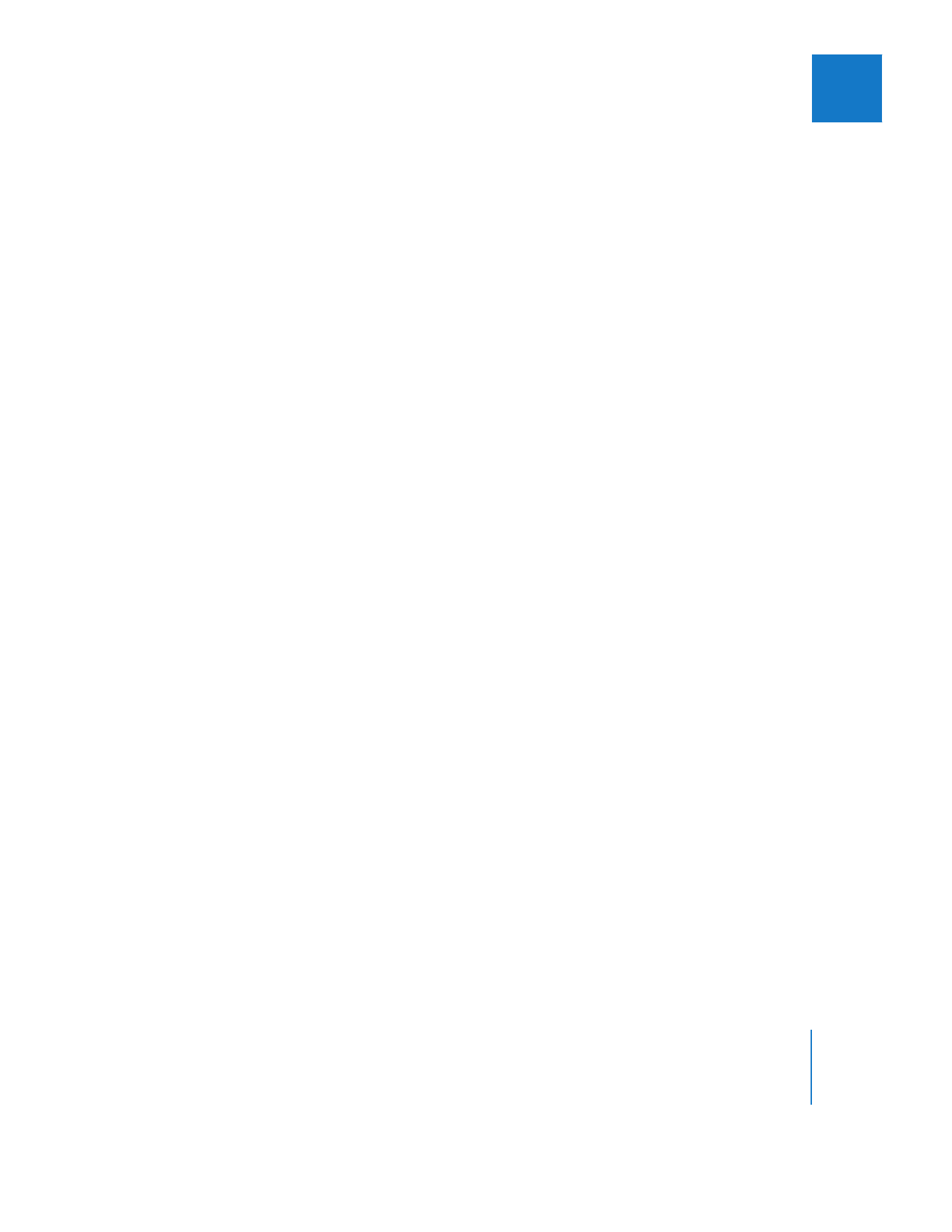
Festlegen von Geschwindigkeitsanpassungen
An vier Stellen in Final Cut Pro können Sie variable Geschwindigkeitsanpassungen
vornehmen:
 Fenster „Timeline“: Eine der einfachsten Methoden für variable Geschwindigkeitsän-
derungen ist die Verwendung des Werkzeugs „Variable Geschwindigkeit“ in der Werk-
zeugpalette. Mit diesem Werkzeug können Sie Anpassungen direkt im Fenster
„Timeline“ vornehmen. Bei der Arbeit mit diesem Werkzeug wird ein Umriss Ihres
Clips angezeigt, der zeigt, welches Quellenbild auf welche variable Geschwindigkeit
angepasst wird. Wahlweise können Sie auch die Geschwindigkeitsanzeige und ein
Keyframe-Diagramm unter der Clipspur im Fenster „Timeline“ einblenden, um Ihre
Schritte nachvollziehen zu können. Weitere Informationen zur Verwendung des
Werkzeugs „Variable Geschwindigkeit“ finden Sie im Abschnitt „
Verwenden des Werk-
zeugs „Variable Geschwindigkeit“
“ auf Seite 390.
 Keyframe-Diagramm: Sie können Keyframes für variable Geschwindigkeiten auch
mithilfe des Keyframe-Diagramms des Keyframe-Editors im Fenster „Timeline“ addie-
ren, subtrahieren, glätten und anpassen. Weitere Informationen zum Erzielen von
Effekten mit variabler Geschwindigkeit über das Keyframe-Diagramm finden Sie im
Abschnitt „
Variable Geschwindigkeit mit dem Keyframe-Graphen
“ auf Seite 397.
 Bewegungsbalken: Keyframes für variable Geschwindigkeiten werden auf dem Bewe-
gungsbalken angezeigt und können mit dem Werkzeug „Auswahl“ im Zeitverlauf vor-
oder zurückbewegt werden. In Kombination mit der Geschwindigkeitsanzeige im
Fenster „Timeline“ lassen sich somit ganz einfach anspruchsvolle Geschwindigkeits-
anpassungen vornehmen.
 Titel „Bewegung“ im Fenster „Viewer“: Geschwindigkeitseinstellungen, die Sie zuvor
auf einen Clip angewendet haben, werden auch in den Parametern für „Variable
Geschwindigkeit“ im Bereich „Bewegung“ des Fensters „Viewer“ angezeigt.
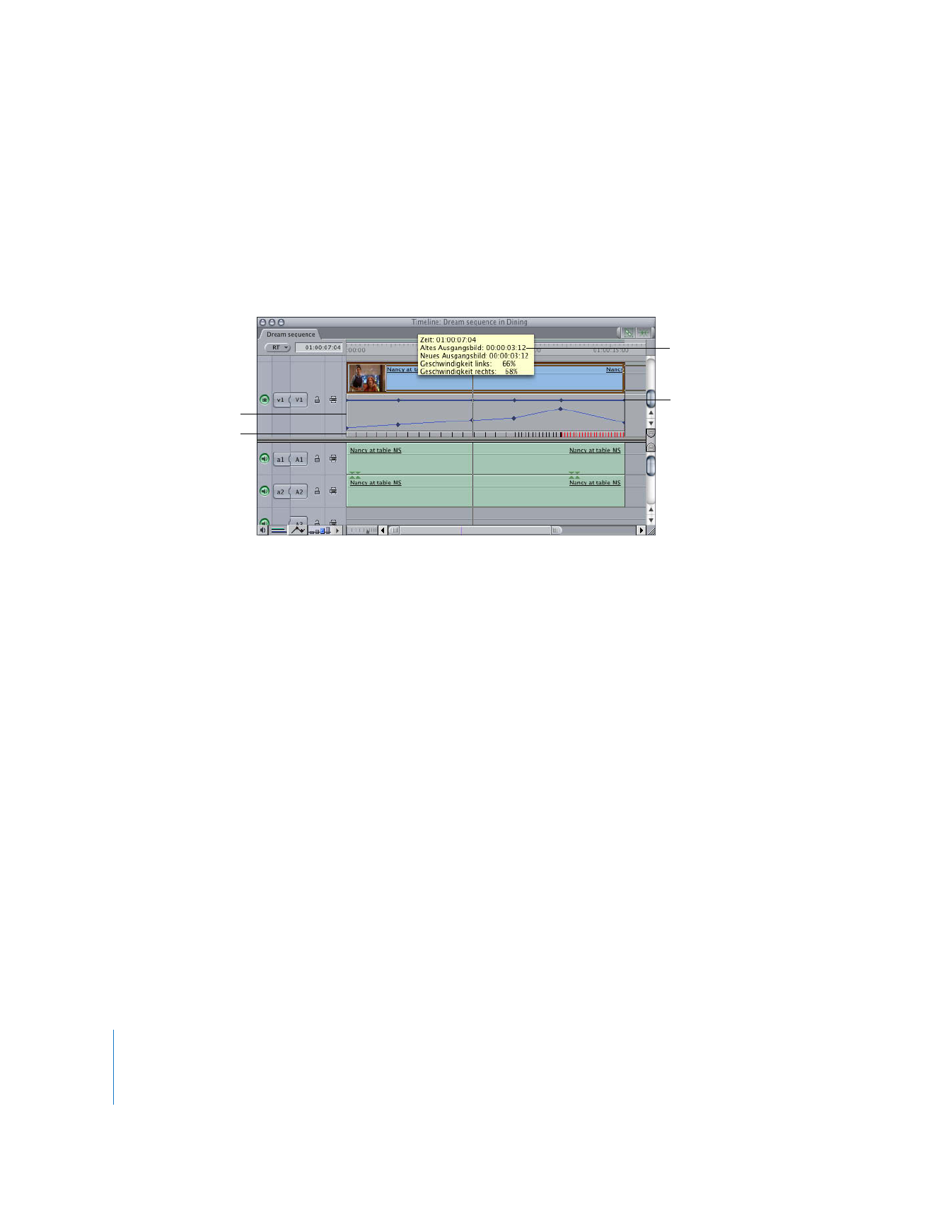
386
Teil II
Effekte